Aikataulujen luominen puheluasetuksia varten
 Onko sinulla palautetta?
Onko sinulla palautetta?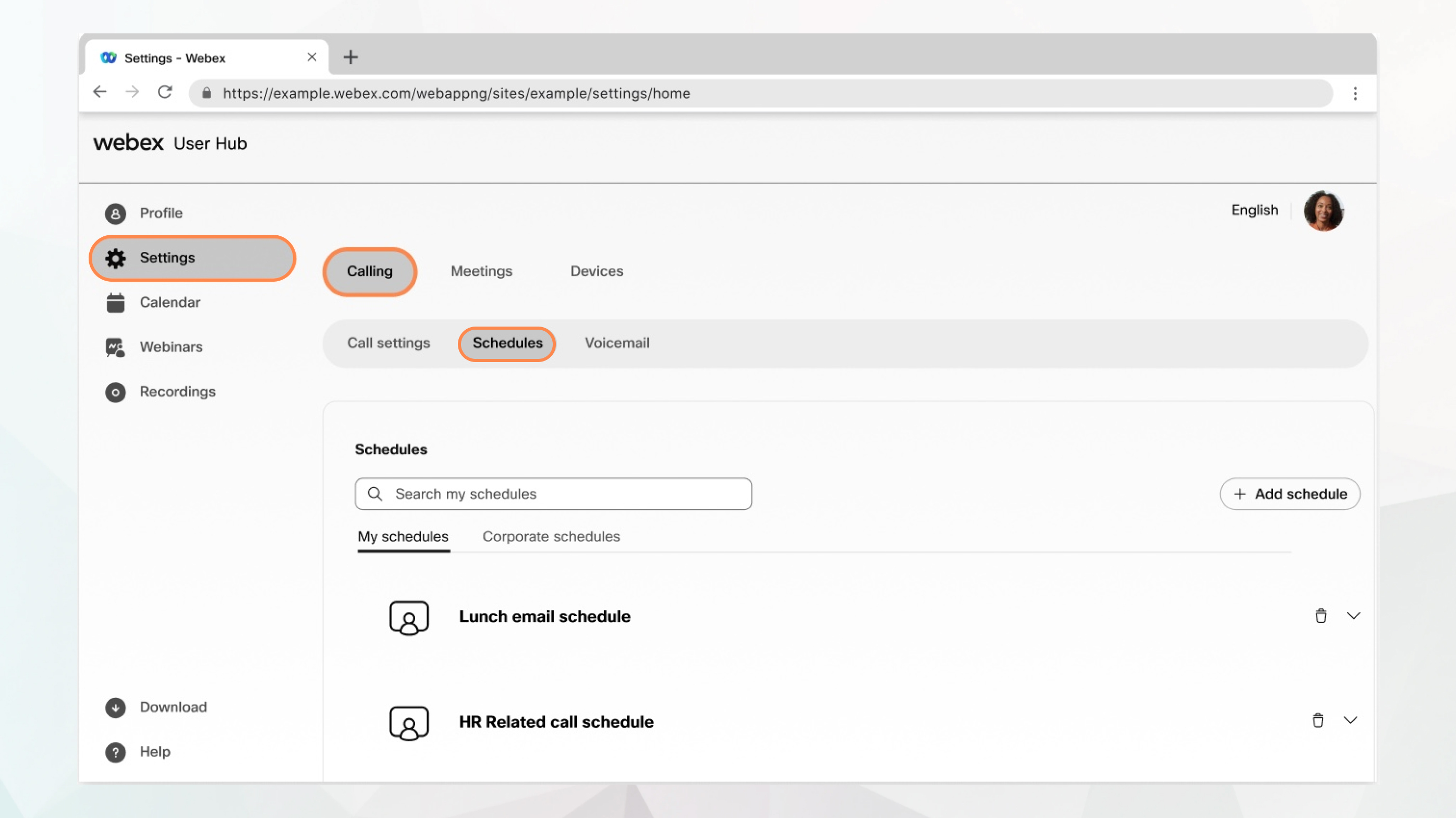
Ennen kuin aloitat
-
Järjestelmänvalvojan on otettava tämä toiminto käyttöön, jotta voit käyttää sitä ja määrittää sen. Jos et näe tätä asetusta, tarkista asia järjestelmänvalvojalta.
-
Voit määrittää kaikki puheluasetukset User Hubista siirtymällä osoitteeseen .
Calling -vaihtoehto on käytettävissä vain käyttäjille, joilla on Webex Calling -lisenssi. Jos et näe Calling -vaihtoehtoa, sinulla ei ole Webex Calling -lisenssiä.
Jos haluat selvittää, mikä soittopalvelu on käytössäsi, voit tarkistaa sen Webex-sovelluksesta. Lisätietoja on osoitteessa Selvitä, mikä soittopalvelu sinulla on.
| 1 |
Kirjaudu sisään osoitteessa User Hub. |
| 2 |
Siirry osoitteeseen . Seuraavat kaksi aikataulutyyppiä tulevat näkyviin:
|
| 3 |
Siirry osoitteeseen Omat aikataulut ja napsauta Lisää aikataulu luodaksesi aikataulun. |
| 4 |
Syötä Aikataulun nimi. |
| 5 |
Valitse sopiva Aloituspäivä/aika ja Lopetuspäivä/aika. |
| 6 |
Tarkista Koko päivän tapahtuma tai Toistuu, jos tarpeen. |
| 7 |
Napsauta Tallenna. Luotu aikataulu näkyy kohdassa Omat aikataulut. Voit laajentaa luotua aikataulua ja lisätä siihen lisää tapahtumia valitsemalla Lisää tapahtuma . |
Mitä tehdä seuraavaksi
Nyt kun aikataulu on luotu, voit soveltaa sitä valikoiviin puheluasetuksiin, kuten peräkkäiseen soittoon, prioriteettihälytyksiin ja samanaikaiseen soittoon.


